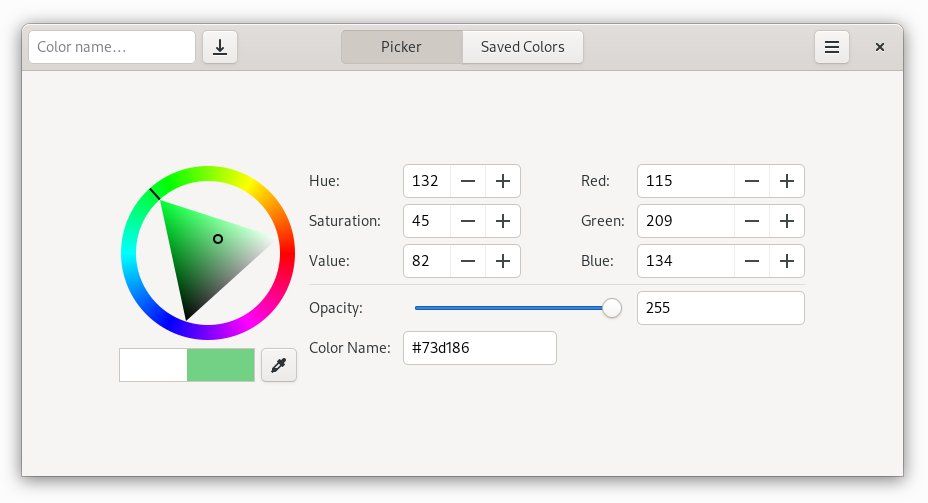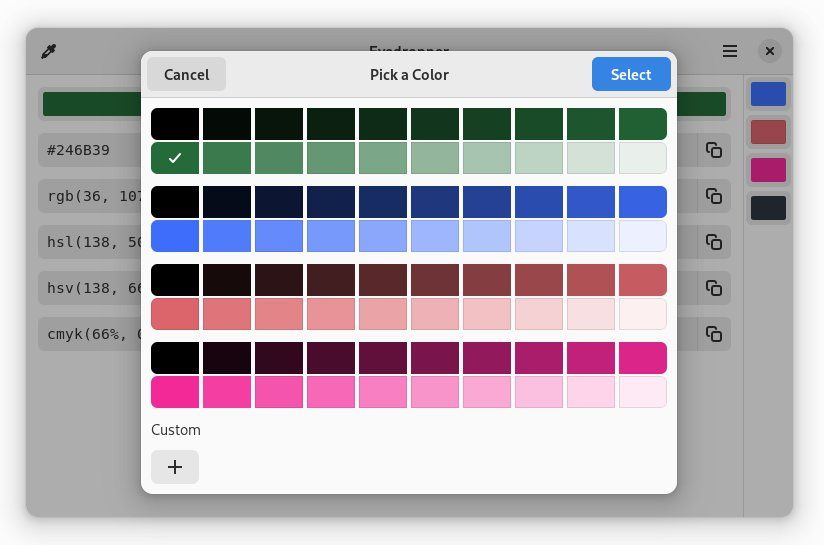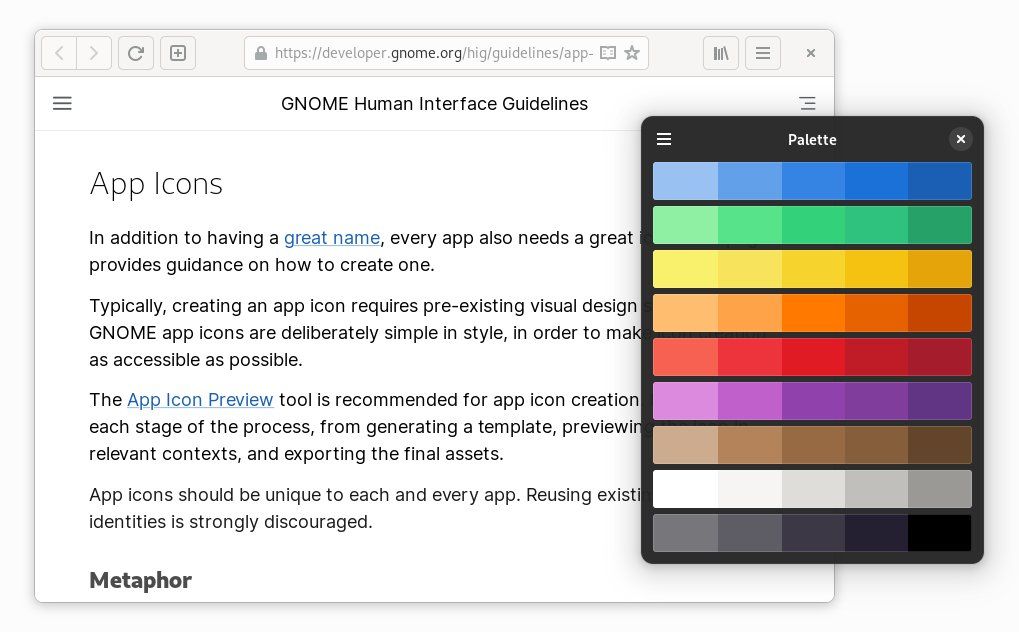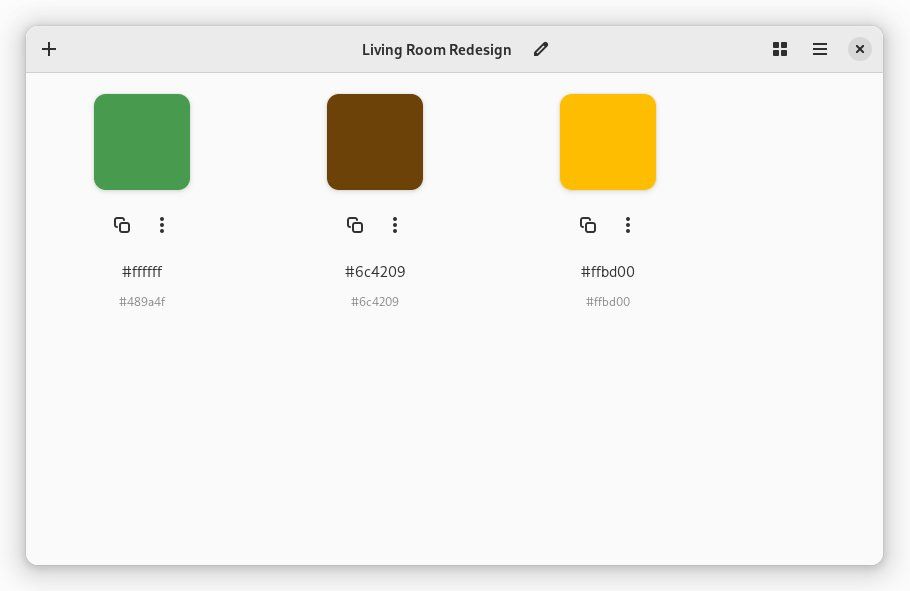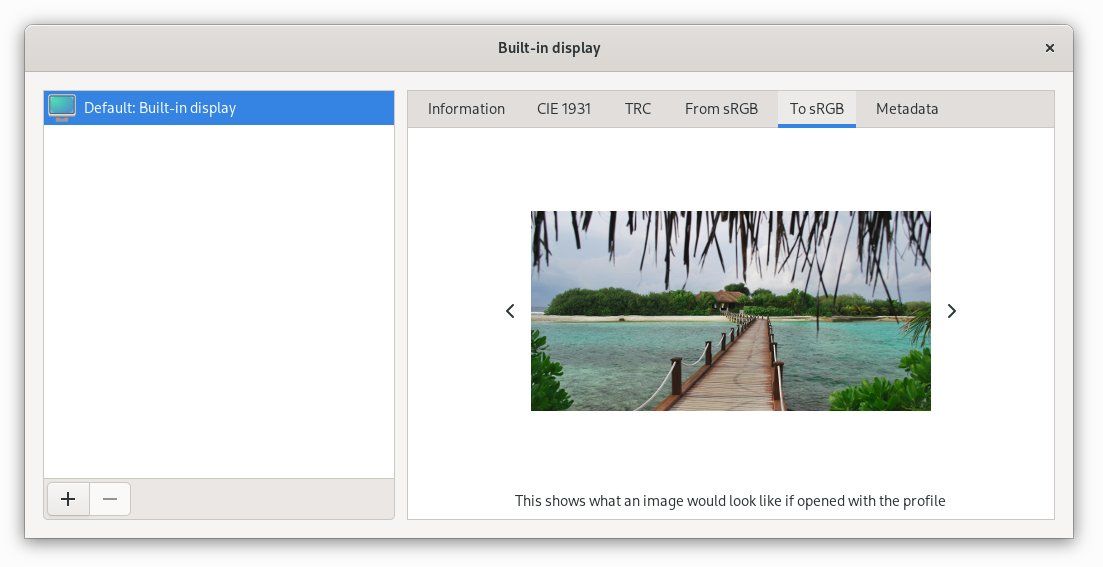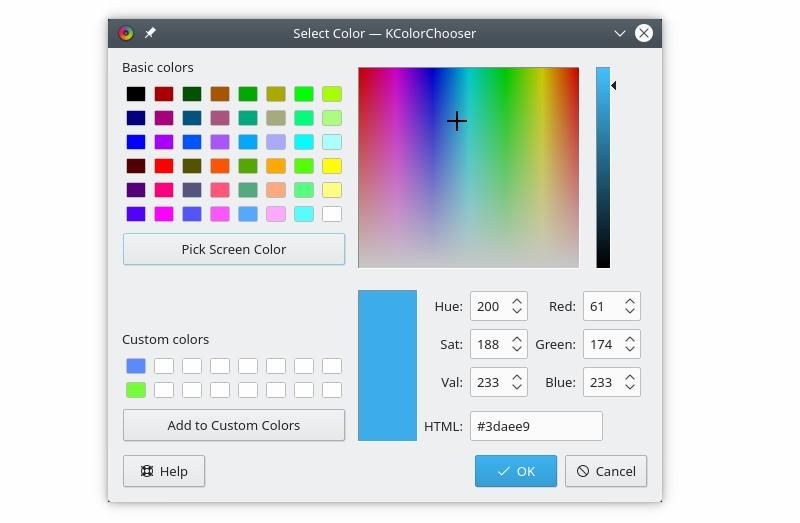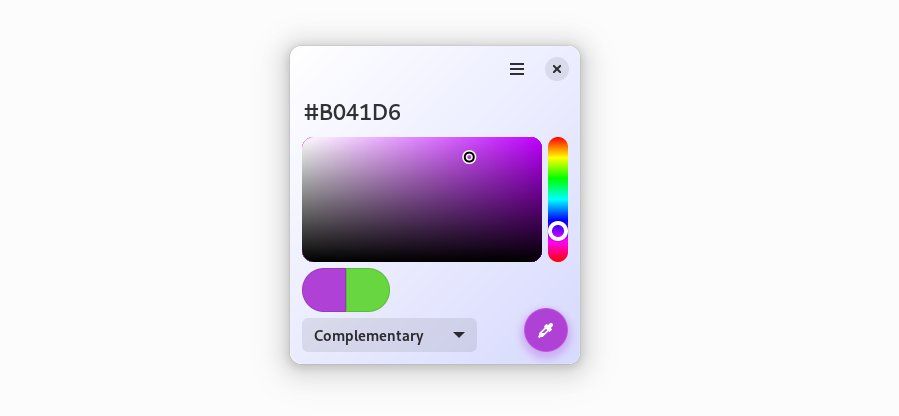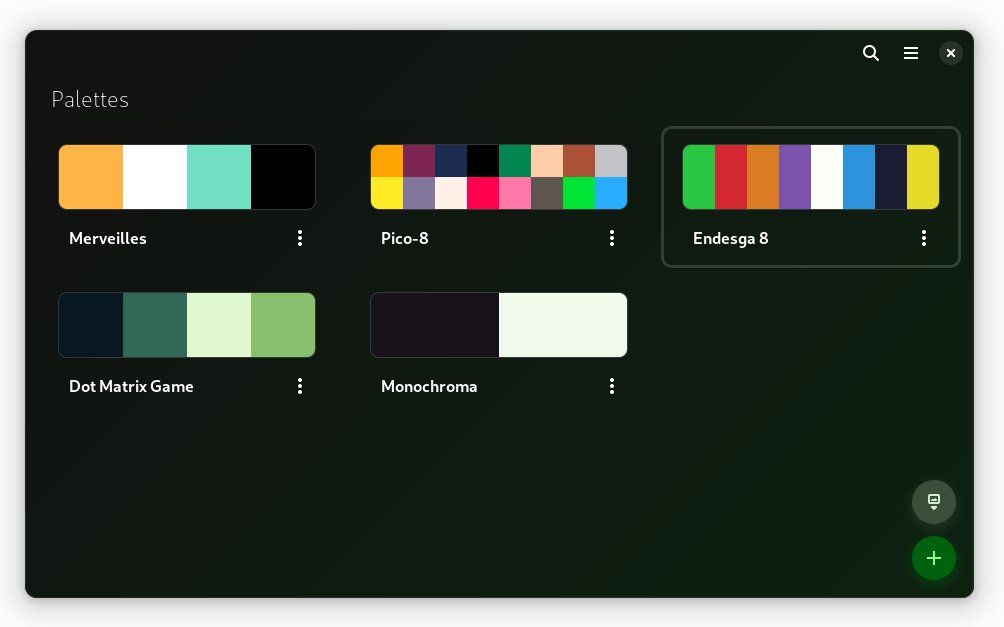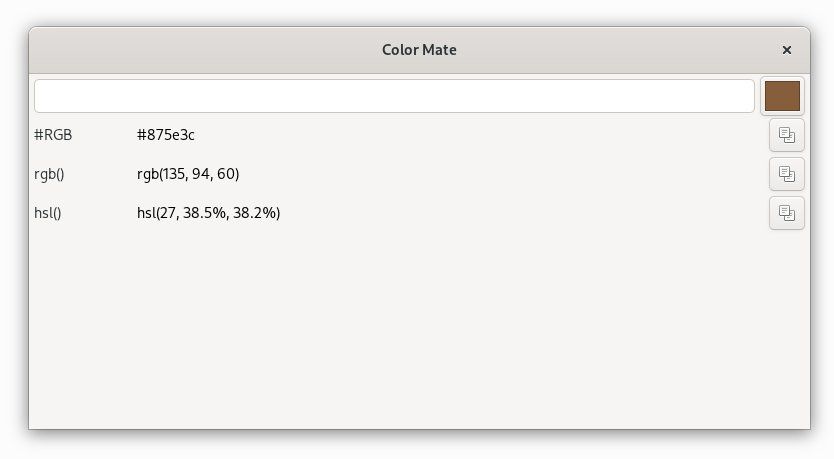Đối với các nhà thiết kế và nghệ sĩ đồ họa thuộc mọi thể loại, màu sắc là thành phần quan trọng của công việc. Làm thế nào để bạn quản lý những màu đó? Làm thế nào để bạn xác định một trong những quyền? Làm thế nào để bạn trau dồi chính xác màu sắc mà bạn muốn?
Hóa ra, có các ứng dụng mã nguồn mở và miễn phí có sẵn để xử lý từng tác vụ này trên Linux. Và các tùy chọn có sẵn có thể đa dạng hơn bạn nghĩ.
Khi nói đến Color Picker cho GNOME, tên của ứng dụng đã nói lên tất cả. Hoặc có vẻ như vậy.
Bạn có muốn chọn màu từ cửa sổ hoặc hình ảnh khác trên màn hình của mình không? Bạn có thể làm điều đó. Ngoài ra, bạn có thể chọn màu của riêng mình từ bánh xe màu và sao chép và dán các số RGB hoặc giá trị thập lục phân tương ứng vào một ứng dụng riêng biệt.
Có thể có một điểm nào đó trong dự án của bạn khi bạn cần sử dụng các màu giống nhau nhiều lần. Công cụ chọn màu cho phép bạn lưu các màu để tham khảo lại sau này.
Đây có vẻ như là một ứng dụng GNOME khá tiêu chuẩn và đầy đủ tính năng, nhưng điều đó không có nghĩa là nó là lựa chọn tốt nhất cho tất cả mọi người. Các ứng dụng khác chuyển sang GTK4 và libadwaita nhanh hơn. Nếu bạn muốn một cái nhìn hiện đại hơn, bạn có thể muốn xem tùy chọn tiếp theo.
Được rồi, tất cả những tính năng đó từ Color Picker? Eyedropper cũng có chúng. Nhưng sự khác biệt giữa hai ứng dụng không chỉ đơn thuần đến việc sử dụng mã mới hơn. Eyedropper có nhiệm vụ quản lý màu sắc từ một góc độ khác.
Thay vì một bánh xe màu, Eyedropper cung cấp cho bạn một bảng màu với các sắc thái khác nhau được bố trí trong một lưới. Và thay vì phải lưu màu theo cách thủ công, ứng dụng sẽ tự động làm điều đó, hiển thị chúng ở phía bên tay phải.
Eyedropper ưu tiên giúp bạn sao chép và dán các màu ở nhiều giá trị khác nhau. Bạn có hệ thập lục phân, RGB, HSL, HSV và CMYK. Nếu bạn không biết những chữ cái này có nghĩa là gì, không sao cả, bạn không cần phải bận tâm đến những trường đó. Nhưng nếu bạn biết, chúng ở đó.
Bạn có nghe podcast Bad Voltage không? Đồng chủ nhà Stuart Langridge tình cờ là một nhà phát triển và Pick là một trong những sáng tạo của anh ấy. Thực tế thú vị đó sang một bên, tại sao bạn có thể muốn chọn Chọn hơn các tùy chọn khác?
Pick không chỉ ghi nhớ màu sắc của bạn mà còn giúp bạn nhớ những màu đó đến từ đâu. Mỗi màu sẽ kết hợp với ảnh chụp màn hình của khu vực bạn đã chọn.
Có một cảnh báo lớn. Pick chưa hoạt động với Wayland, máy chủ hiển thị mặc định trên Ubuntu, Fedora và nhiều bản phân phối khác. Bạn luôn có thể chuyển về X.org nếu bạn thực sự muốn sử dụng Pick. Và nếu bạn đang sử dụng một bản phân phối như hệ điều hành cơ bản chưa chuyển sang Wayland, Pick có thể hoạt động tốt.
Palette, còn có tên là Bảng màu, là một công cụ dành cho các nhà thiết kế tạo biểu tượng ứng dụng GNOME hoặc các tác phẩm nghệ thuật khác liên quan đến GNOME. Công cụ này cung cấp bảng màu GNOME được nêu trong hướng dẫn thiết kế của GNOME.
Điều đó mang lại cho ứng dụng này một trường hợp sử dụng hạn chế, nhưng nếu bạn đóng góp vào hệ sinh thái GNOME hoặc tình cờ yêu thích các lựa chọn màu sắc của GNOME, thì đây là một công cụ dành cho bạn.
Giả sử bạn thích giao diện của Palette, nhưng bạn cần một cái gì đó ít thích hợp hơn một chút. Swatch cho phép bạn tạo bảng màu của riêng mình. Ứng dụng có thể lưu nhiều dự án cùng một lúc, vì vậy bạn có thể chuyển đổi giữa nhiều dự án.
Bạn có thể đặt tiêu đề mô tả cho mỗi bảng màu để giúp bạn theo kịp những gì bạn đang sử dụng mỗi bộ màu. Bạn có thể chuyển đổi giữa các kiểu xem khác nhau và chọn màu theo cách thủ công hoặc chọn từ một vùng trên màn hình của bạn.
Nếu bạn sử dụng GIMP, Swatch là một người bạn đồng hành tốt. Bạn có thể nhập và xuất bảng màu giữa hai ứng dụng.
Nhiều người trong chúng ta không nghĩ nhiều đến công nghệ thể hiện màu sắc. Cách nó xuất hiện trên màn hình của chúng ta là cách nó phải trông như thế nào. Đúng?
Hóa ra, quản lý màu sắc có thể trở nên khá phức tạp. Nhiều nhà thiết kế hoặc game thủ mua màn hình dựa trên cách chúng hiển thị màu sắc chính xác. Nếu bạn làm việc với tài liệu in, đây là thông tin bạn có thể cần biết. Chụp ảnh, hiển thị hình ảnh trên màn hình và sau đó in ra bằng cách sử dụng các màu giống hệt nhau trong toàn bộ quá trình có thể tốn nhiều công sức.
GNOME Color Manager cung cấp cho bạn thông tin kỹ thuật về cấu hình màu trên hệ thống của bạn. Điều này giúp bạn hiệu chỉnh màn hình, máy in và máy ảnh để có màu sắc vừa phải.
Nếu bạn cảm thấy danh sách này quá nặng GNOME, điều đó hợp lệ. Nó đã được. Vì vậy, đây là một cho người hâm mộ Plasma KDE.
Giống như nhiều ứng dụng KDE, KColorChooser là một công cụ phù hợp với tất cả mọi người. Bạn có thể chọn màu từ các phần khác nhau của màn hình, chọn chúng theo cách thủ công và sao chép các giá trị khác nhau. Bạn có thể lưu các màu bạn đã chọn trước đó. Bạn có thể tạo bảng màu của riêng mình. Một số thậm chí còn được bao gồm, chẳng hạn như những thứ được sử dụng trong chủ đề Oxy của KDE.
Không, không có nhiều tùy chọn theo định hướng KDE để chọn, nhưng có khả năng ứng dụng này thực hiện những gì bạn cần. Và nếu không, các ứng dụng GNOME chạy tốt trên máy tính để bàn Plasma.
Nhiều ứng dụng nói trên giả sử bạn có một số loại kinh nghiệm thiết kế hoặc kiến thức của riêng mình. Điều này ít xảy ra hơn với Colorway. Bạn không cần biết những màu nào bổ sung cho nhau. Nếu bạn chọn một màu, Colorway có thể tự động chọn một màu phù hợp.
Nếu đó là cơ bản, bạn có thể tăng độ phức tạp. Colorway có thể xác định bộ ba màu phù hợp hoặc có thể chọn bốn màu phù hợp. Bạn cũng có thể chọn bốn sắc thái của cùng một màu nếu bạn muốn giao diện đơn sắc.
Tất cả những điều này làm cho Colorway trở thành một ứng dụng thú vị để chơi cùng, ngay cả khi bạn chưa thực sự sử dụng nó. Bản thân ứng dụng này có một chút vui tươi, với cửa sổ ứng dụng có màu chuyển sắc chứ không phải là màu đồng nhất.
Được rồi, còn gì nữa để làm với bảng màu? Tôi nghe bạn. Nhưng chỉ có nhiều cách khác nhau để sắp xếp các bộ màu của bạn, và có rất nhiều lý do mà Emulsion có thể là lựa chọn yêu thích của bạn. Đó là một ứng dụng tuyệt vời, dễ sử dụng.
Đơn giản như những ứng dụng này đã có, Emulsion thực hiện tốt công việc đơn giản hóa nhiệm vụ xem bảng màu hơn nữa. Ứng dụng hiển thị nhiều bảng cùng một lúc, giúp bạn xem nhanh bộ sưu tập đầy đủ của mình. Bạn có thể thêm màu bằng cách sử dụng bất kỳ phương pháp nào phù hợp với bạn, chọn bao nhiêu màu bạn muốn và đặt tên cho mỗi bảng màu. Bạn cũng có thể nhập bảng màu mà bạn đã tìm thấy ở nơi khác.
Bạn chủ yếu thiết kế giao diện web? Hoặc có thể công việc của bạn tập trung vào số lượng ngày càng tăng của các công cụ sử dụng CSS ngoại tuyến để quản lý giao diện của chúng. GNOME thuộc loại này.
CSS sử dụng ba ký hiệu khác nhau để tham chiếu đến màu: #rgb, rgb () và hsl (). ColorMate là một công cụ để chuyển đổi giữa ba ký hiệu này. Đó là một công cụ thích hợp và hữu ích.
Sử dụng Linux để chọn và quản lý màu sắc
Linux có thể không phải là hệ điều hành đầu tiên nghĩ đến khi nghĩ đến một nền tảng để làm cơ sở cho quy trình thiết kế của bạn, nhưng có những lý do để xem xét nó. Hầu hết các ứng dụng đều miễn phí, phần mềm không có khả năng thay đổi theo ý thích và rất có thể một công cụ mà bạn phụ thuộc vào sẽ tồn tại trong nhiều năm tới.
Có rất nhiều loại ứng dụng hướng đến thiết kế có sẵn và số lượng ngày càng tăng. Cho dù bạn đang thiết kế trang web, quản lý ảnh hay vẽ tranh, đều có các công cụ mã nguồn mở và miễn phí cho công việc này.